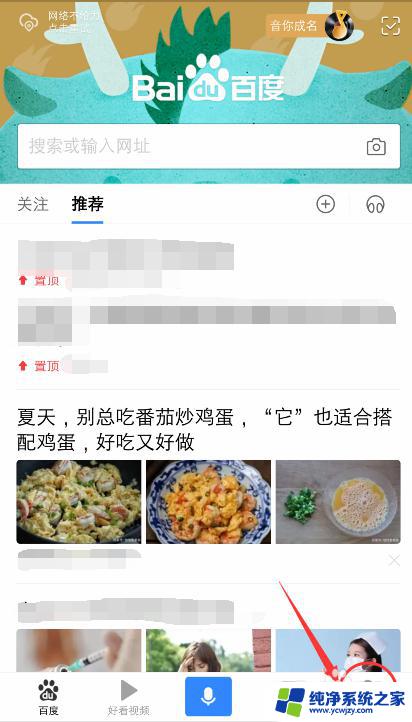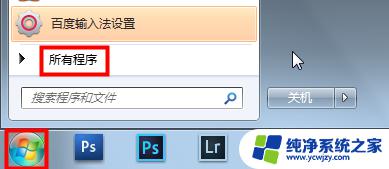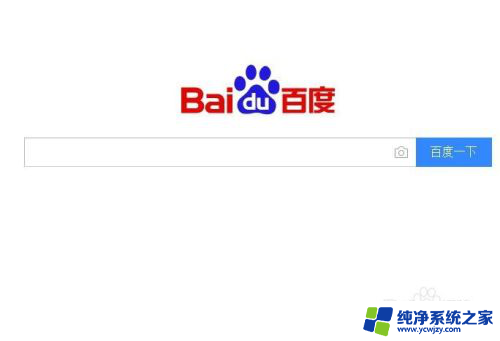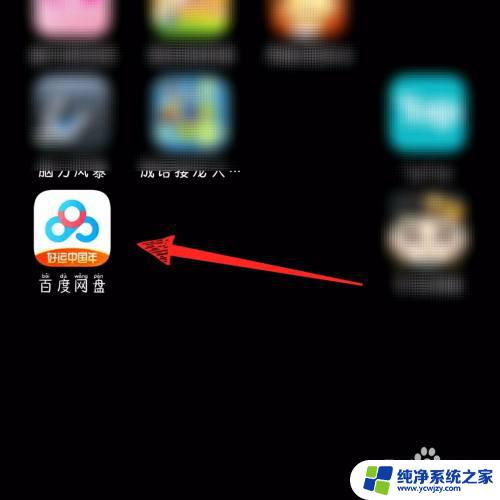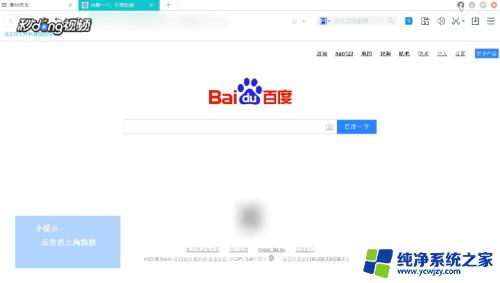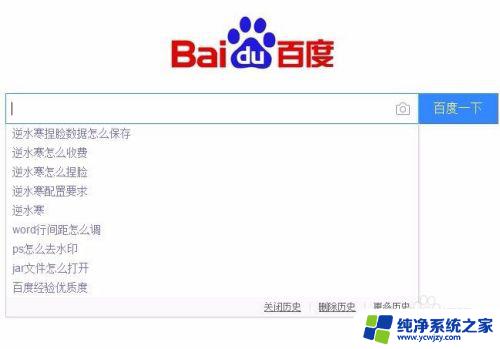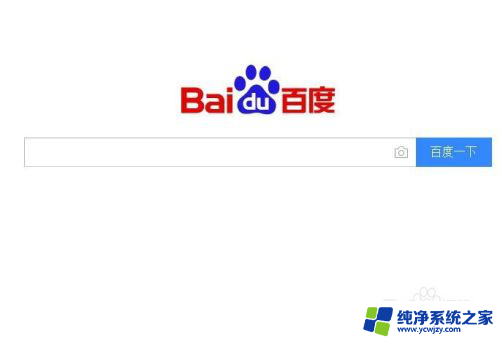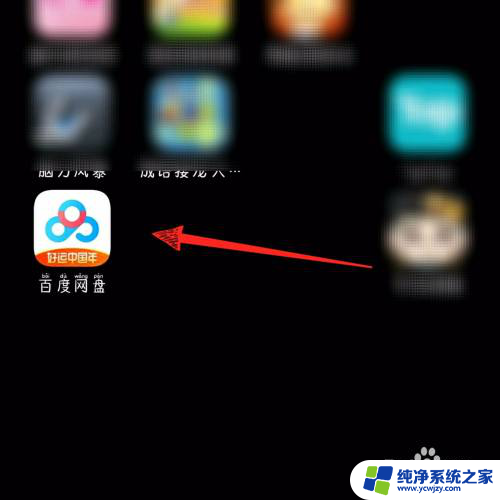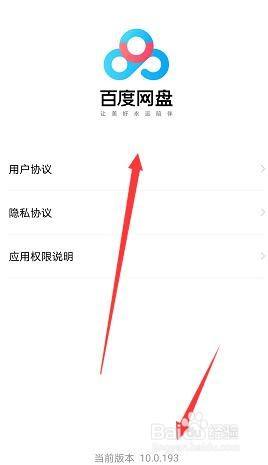怎么删除百度插件 手机百度插件卸载步骤
怎么删除百度插件,在现代社会中手机已经成为人们生活中不可或缺的重要工具之一,然而随着手机应用的不断增多,我们的手机也变得越来越拥挤,让人感到不便。百度插件作为一款常见的手机应用之一,虽然在一定程度上为我们提供了方便,但也可能带来一些不必要的麻烦。因此了解如何删除百度插件,并掌握手机百度插件卸载步骤成为了很多人关心的问题。本文将为大家介绍如何删除百度插件以及相应的卸载步骤,帮助大家更好地管理自己的手机应用,提升使用体验。
方法如下:
1.从手机应用中,点击打开【百度】。进入百度首页后,点击下方的人物图标【我的】如图所示。
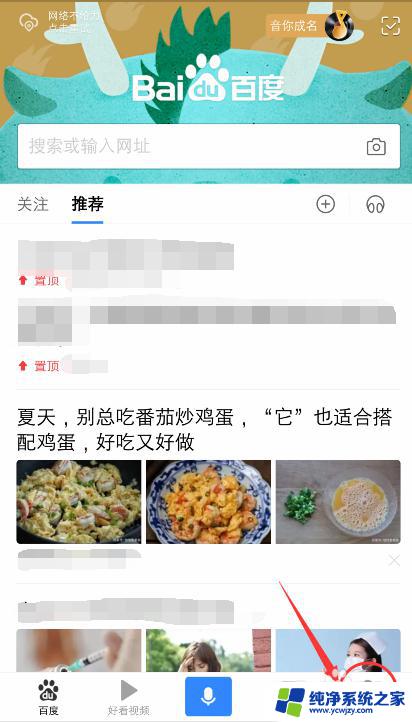
2.在我的页面,从上往下滑动页面,一直到最下方,点击【设置】。
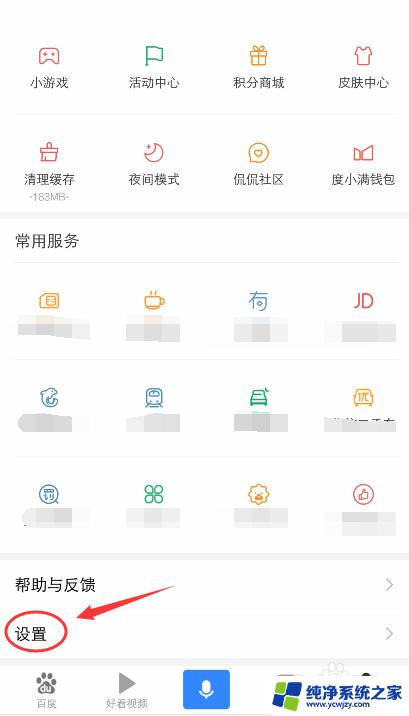
3.进入设置页面,点击【插件中心】如图所示。
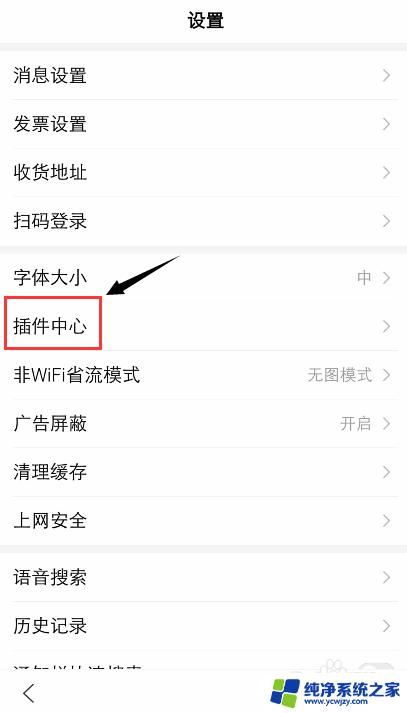
4.进入插件中心页面,点击你要卸载的插件,如图所示。
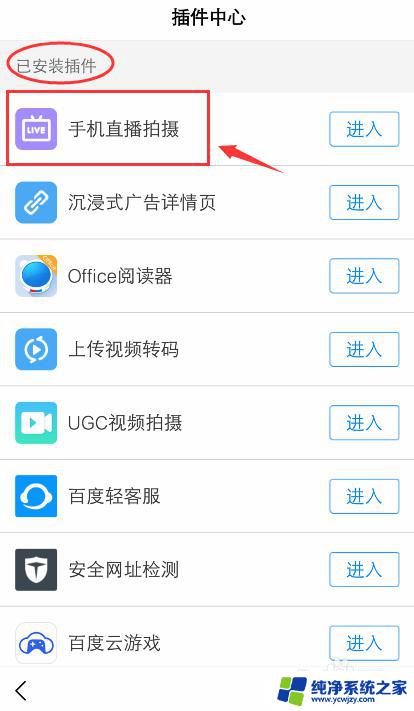
5.进入该插件页面,点击【卸载插件】准备卸载它。
注意:大多数插件是可以卸载的,但部分无法卸载。所以你可以点击进入看看是否有卸载的按钮。
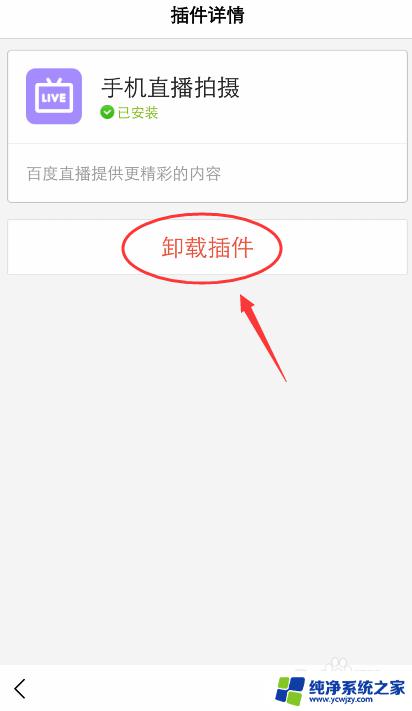
6.出现卸载插件的窗口,点击【卸载】确定要卸载该插件。
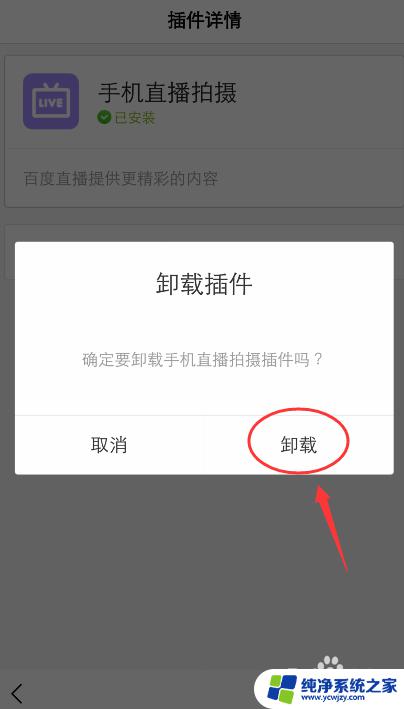
7.完成后,返回页面。该插件就会显示未安装了,这样你就成功卸载插件了。如图所示。
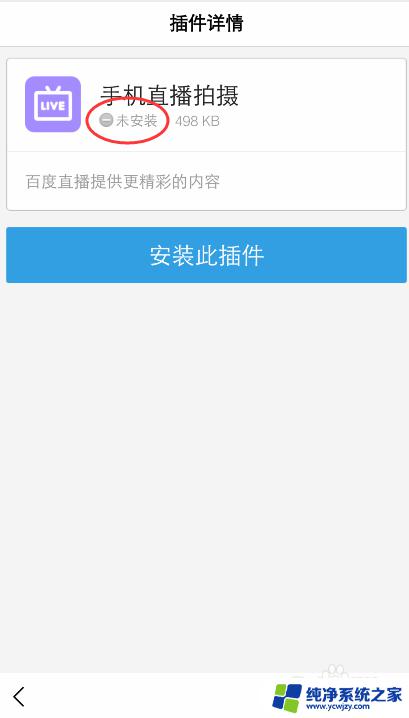
以上是删除百度插件的完整指南,如果您遇到类似的情况,可以按照本文中提供的方法进行解决。